Come risolvere il problema con il microfono Sennheiser Game One che non funziona [Risolto]
Pubblicato: 2022-09-25Stai cercando una guida alla risoluzione dei problemi su come riparare Sennheiser Game One Mic non funziona? Allora sei arrivato sulla pagina giusta. Questo post del blog evidenzia le migliori e potenziali soluzioni per risolvere il problema. Leggi di più per informazioni complete!
Sennheiser offre un'ampia gamma di cuffie o auricolari scelti dalla maggior parte degli amanti della musica e degli audiofili. I dispositivi Sennheiser hanno un'imbottitura confortevole che consente agli utenti di indossare le cuffie per molto tempo. E la maggior parte delle persone della comunità di gioco preferisce utilizzare una delle migliori cuffie di Sennheiser, ad esempio "Game One Mic".
Sennheiser Game One Mic è una cuffia da gioco dotata di un'ottima qualità del suono, un design confortevole e una bassa latenza di rete. Inoltre, il suo microfono filtra anche molto rumore. Indipendentemente dal fatto che sia una delle cuffie da gioco robuste, le persone hanno riscontrato problemi con il dispositivo. Se sei anche uno di quelli il cui Sennheiser Game One Mic non funziona su PC Windows, allora questo articolo è per te. Ecco alcune soluzioni efficaci e facili per far funzionare di nuovo l'auricolare come previsto.
Soluzioni per risolvere Sennheiser Game One Mic che non funzionano su PC Windows
Di seguito sono elencati alcuni semplici approcci che puoi utilizzare per correggere Sennheiser Game One Mic che non funziona su Windows 11, 10 o versioni precedenti. Senza ulteriori indugi, iniziamo!
Soluzione 1: consentire l'accesso al microfono
Il tuo microfono Sennheiser Game One non funziona su PC Windows? Quindi, la prima cosa che devi fare è verificare se hai consentito all'applicazione di accedere al tuo microfono. Di seguito è riportato come farlo:
Passaggio 1: premi il tasto Windows dalla tastiera e digita Microfono, quindi fai clic su Impostazioni privacy microfono per procedere. 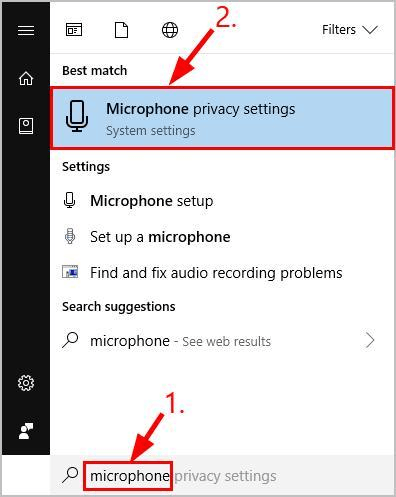
Passaggio 2: nella schermata successiva, assicurati che il pulsante di commutazione sia ATTIVO, nella sezione Consenti alle app di accedere al tuo microfono. Questa azione consentirà alle applicazioni di accedere al tuo microfono. 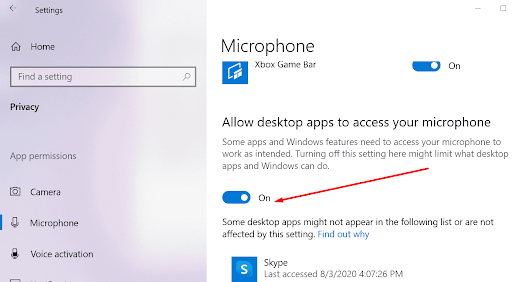
Passaggio 3: scorri la sezione Scegli quali app possono accedere al tuo microfono e assicurati che l'interruttore per l'applicazione che stai utilizzando il microfono sia attivato. 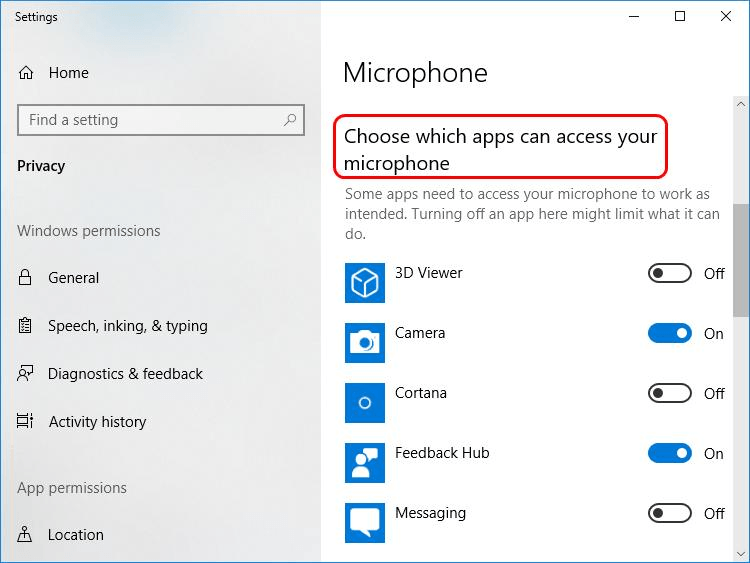
Una volta terminato, prova ad accedere alle cuffie Sennheiser Game One per verificare se il microfono Sennheiser non funziona è stato risolto. In caso contrario, puoi utilizzare la soluzione successiva.
Leggi anche: Come risolvere il microfono Logitech G935 che non funziona nel PC
Soluzione 2: aggiorna il tuo driver audio obsoleto
Driver audio obsoleti, rotti, difettosi o mancanti sono una delle cause più comuni di questo inconveniente. Quindi, dovresti sempre assicurarti di mantenere i driver audio aggiornati all'ultima versione. Puoi trovare i driver corretti e compatibili sul sito Web ufficiale del produttore del tuo PC. Tuttavia, questo può essere soggetto a errori e richiedere molto tempo poiché è necessario cercare driver originali e installarli manualmente.
Quindi, se non hai il tempo o le competenze tecniche necessarie per aggiornare i driver manualmente, puoi eseguire la stessa attività automaticamente con Bit Driver Updater.
Bit Driver Updater è uno dei migliori programmi di aggiornamento dei driver disponibili sul mercato. Il software riconosce automaticamente il tuo sistema e la versione del sistema operativo Windows attualmente in esecuzione e, in seguito, ti fornisce i driver più recenti di conseguenza. Puoi aggiornare senza problemi driver di dispositivo obsoleti con la versione gratuita o la versione Pro di Bit Driver Updater. Ma tieni presente che la versione pro richiede solo due semplici clic. Non solo, ma ottieni anche supporto tecnico completo e una garanzia di rimborso di 60 giorni. Ecco tutto quello che devi fare:
Passaggio 1: prima di tutto, scarica e installa Bit Driver Updater.

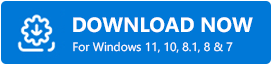
Passaggio 2: avviare Bit Driver Updater e fare clic sul pulsante Scansione. 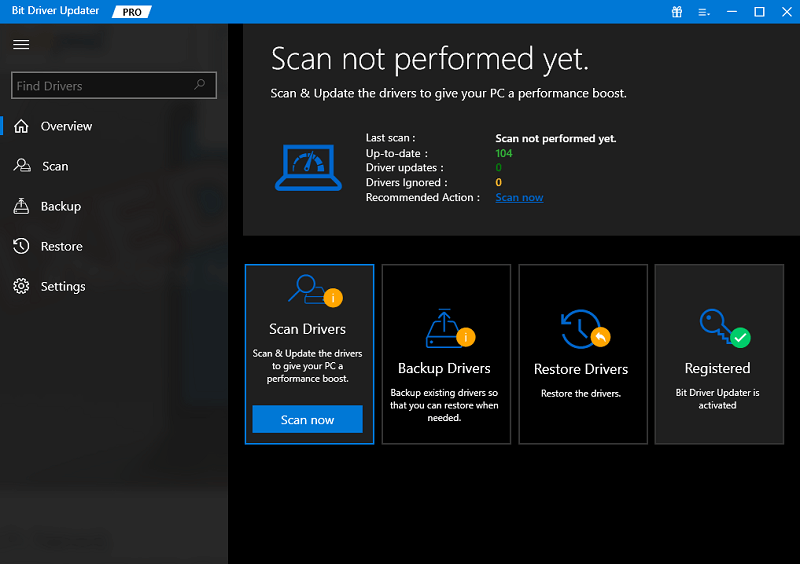
Passaggio 3: Bit Driver Updater eseguirà quindi la scansione del PC alla ricerca di driver obsoleti o difettosi e rileverà eventuali driver problematici.
Passaggio 4: fare clic su Aggiorna tutto per installare automaticamente la versione corretta di tutti i driver per PC mancanti o obsoleti sul sistema. E, se stai utilizzando la versione gratuita, fai clic sul pulsante Aggiorna ora mostrato accanto al driver che desideri aggiornare. 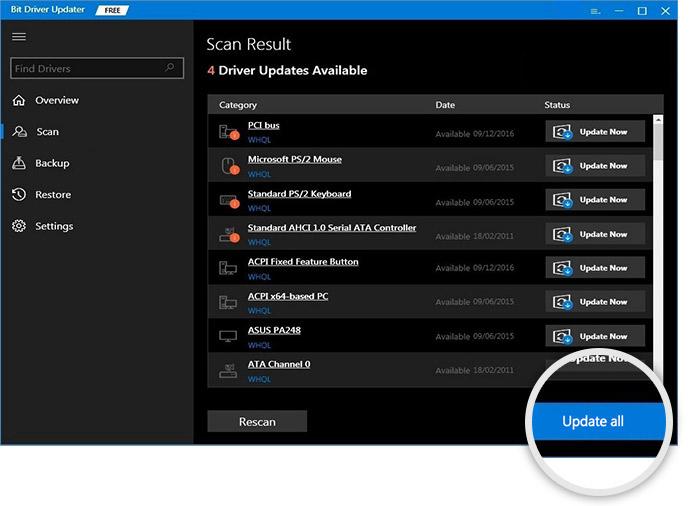
Al termine, riavvia il sistema e controlla se il microfono dell'auricolare Sennheiser non funziona è stato risolto. Se l'auricolare continua a non funzionare come previsto, procedere con le altre soluzioni.
Leggi anche: Come risolvere il problema con il microfono Corsair HS35 non funzionante
Soluzione 3: modifica le impostazioni audio
Windows stesso rileva il tuo microfono e lo imposta come dispositivo di riproduzione predefinito. Ma ciò non accade sempre, a volte dovrai impostare manualmente l'auricolare come dispositivo predefinito, regolandone anche i livelli audio. Ciò potrebbe aiutarti a riparare il microfono Sennheiser Game One che non funziona su Windows 11/10. Segui i passaggi seguenti:
Passaggio 1: trova l'icona del suono nella barra delle applicazioni e fai clic con il pulsante destro del mouse su di essa.
Passaggio 2: quindi, fai clic su Suoni. 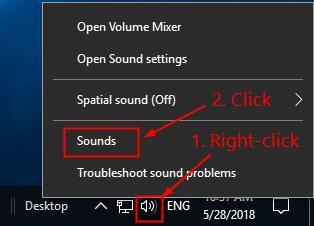
Passaggio 3: dopodiché, passa alla scheda Registrazione e fai clic sull'auricolare Sennheiser.
Passaggio 4: quindi, fare clic sull'opzione Imposta predefinito. 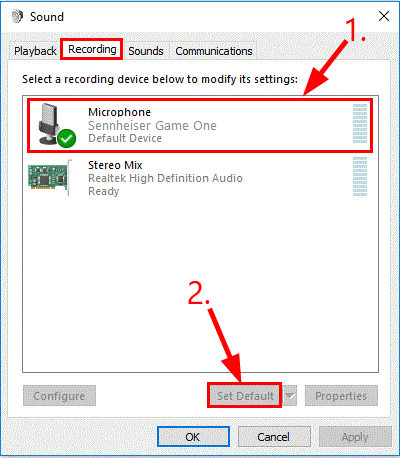
Passaggio 5: ora, se desideri impostare i livelli audio, seleziona le cuffie Sennheiser e fai clic su Proprietà. 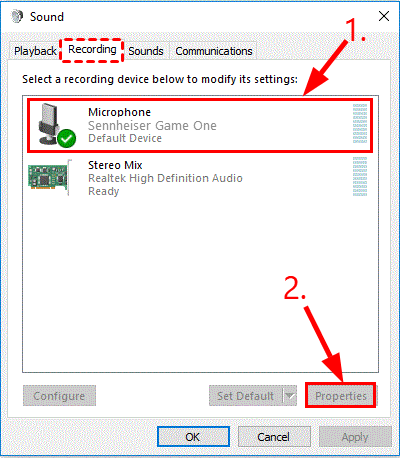
Passaggio 6: vai alla scheda Livelli e trascina il cursore del volume del microfono per tutto il percorso verso l'alto.
Passaggio 7: infine, fare clic su OK per applicare le modifiche apportate di recente. 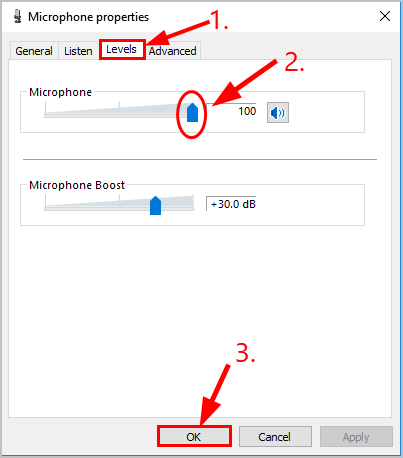
Ora, dopo aver impostato il microfono come dispositivo di riproduzione predefinito e livelli audio, testa il microfono e verifica se il microfono Sennheiser Game One non funziona è stato risolto. Se il problema persiste, prova un'altra soluzione.
Leggi anche: Suggerimenti per risolvere il problema con il microfono Overwatch che non funziona su PC Windows 10
Soluzione 4: risolvere i problemi hardware
Se nessuna delle soluzioni di cui sopra ti ha aiutato a riparare il microfono dell'auricolare Sennheiser che non funzionava. Non preoccuparti, è il momento di verificare la presenza di problemi hardware. Ecco come?
- Controlla la tua cuffia Sennheiser per cavi allentati o porte danneggiate.
- Prendi in considerazione la possibilità di collegare le cuffie Sennheiser Game One a un'altra porta e quindi controlla se il problema "Microfono Sennheiser non funziona" si risolve.
Dopotutto, se il tuo microfono Sennheiser non funziona, è probabile che accada a causa di alcuni problemi fisici con l'auricolare. In tal caso, contattare il fornitore delle cuffie per ulteriore assistenza.
Leggi anche: Il microfono HyperX Cloud 2 non funziona su Windows 10
Come risolvere Sennheiser Game One Mic non funziona: Spiegazione
Questo è tutto, speriamo che ora non dovrai più affrontare problemi con il tuo microfono Sennheiser Game One. Le tattiche di cui sopra sono abbastanza semplici ed efficaci. Non c'è bisogno di applicarli tutti, fatti strada attraverso ciascuno e scegli quello che funziona meglio per te.
Vuoi aggiungere parole? Se sì, condividi i tuoi suggerimenti nella casella dei commenti qui sotto. Inoltre, puoi anche eliminare le tue domande o dubbi. Ti aiuteremo sicuramente nel miglior modo possibile.
Per maggiori informazioni tecniche puoi iscriverti alla nostra Newsletter
